Como verificar a vida útil da bateria do seu notebook Windows
By - Igor Shimabukuro, 28 julho 2021 às 16:54
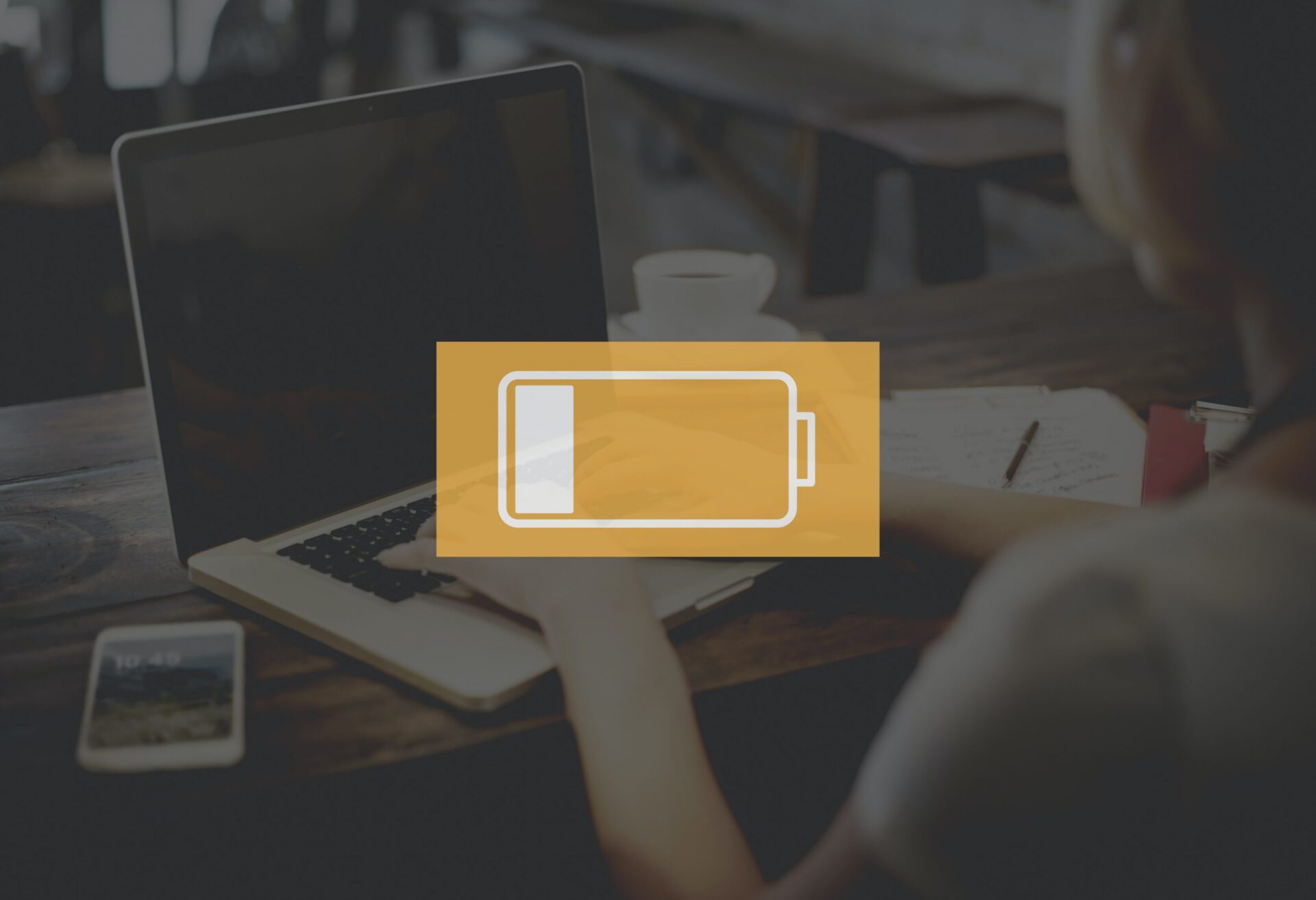
Apesar de processadores, memórias e placas de vídeo serem os requisitos mais visados ao analisar um notebook, a bateria também é um ponto que exige atenção: afinal de contas, é ela a responsável por fornecer energia e fazer o dispositivo funcionar.
Mas quando se fala em bateria não basta apenas olhar o indicador no canto inferior da tela. A seguir, veja como gerar um relatório com o Windows para saber como está a vida útil da bateria de seu notebook.
Como gerar o Relatório de Bateria de seu notebook
Em seu laptop com o sistema operacional Windows, sem instalar nada, será preciso executar o prompt de comando. Para isso, siga este passo a passo:
1. No menu Iniciar, procure por “Prompt de comando” e execute a ferramenta. Se preferir, abra o “Executar” com as teclas “Win + R”, digite “cmd” (sem as aspas) e clique em “Ok”;
2. Na janela que surge, digite “powercfg/batteryreport” (sem as aspas) e aguarde. Se o comando for bem-sucedido, o cmd vai apontar o diretório onde o relatório de bateria foi salvo.
Pronto! Agora é só localizar e executar o arquivo HTML, que será aberto no navegador padrão da máquina.
Analisando o relatório
Ao abrir o arquivo em um browser, o usuário conseguirá analisar alguns aspectos da bateria de seu notebook.
Logo de cara, será possível visualizar os números ao lado de “Design capacity” e “Full charge capacity”. O primeiro indica a capacidade original da bateria do notebook e, o segundo, a capacidade atual. Quanto maior for a diferença, maior a capacidade de carga perdida durante o período de utilização do dispositivo.
A “degradação” da bateria ao longo do tempo, inclusive, pode ser analisada mais detalhadamente em “Battery capacity”.
Em “Recent usage”, o relatório vai indicar o status da bateria nos últimos três dias. A coluna “Source” indica se o notebook foi usado somente com a bateria (battery) ou com o cabo de recarga (AC). Em “Capacity remaining”, é possível visualizar os níveis de carga e as capacidades de MWh (Megawatt/hora) restantes disponíveis nos períodos.
Por fim e, talvez o ponto mais procurado pelos usuários, está nos dados da vida útil da bateria. Novamente, a coluna “At full charge” indica uma estimativa atual de duração (em horas, minutos e segundos) da bateria do notebook. A coluna “At design capacity”, por sua vez, cria uma estimativa com base na carga máxima da bateria do dispositivo quando ele era novo.
A última linha traça uma estimativa atual de capacidade da bateria baseada nos dados coletados durante o período de uso.
Note que o relatório pode reportar alguns números distantes da realidade — o notebook usado para o teste acima está longe de durar 44 horas. Usos curtos do dispositivo e até mudanças simples como alteração do navegador de web podem intensificar esses erros.
Para resultados mais assertivos, vale descarregar totalmente a bateria de seu notebook — ao rodar um vídeo longo, por exemplo — e fazer um teste posteriormente. Também é válido a utilização de softwares de benchmark como Basemark Web 3.0 ou iMacros, por exemplo, para acelerar o processo.
Em alguns casos, os resultados podem ajudar a indicar se está ou não na hora de adquirir um novo aparelho.


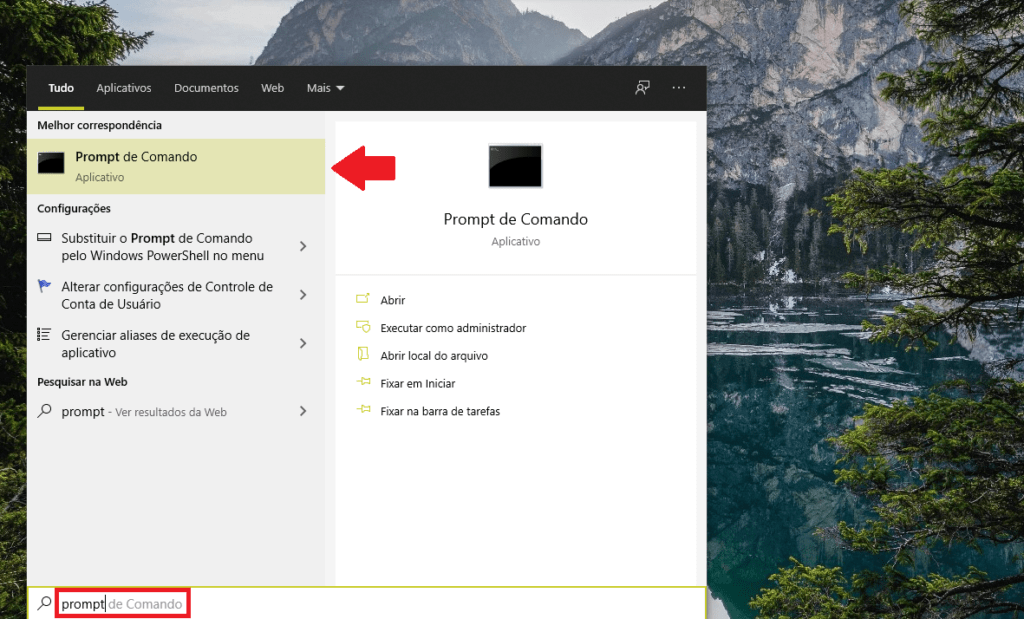
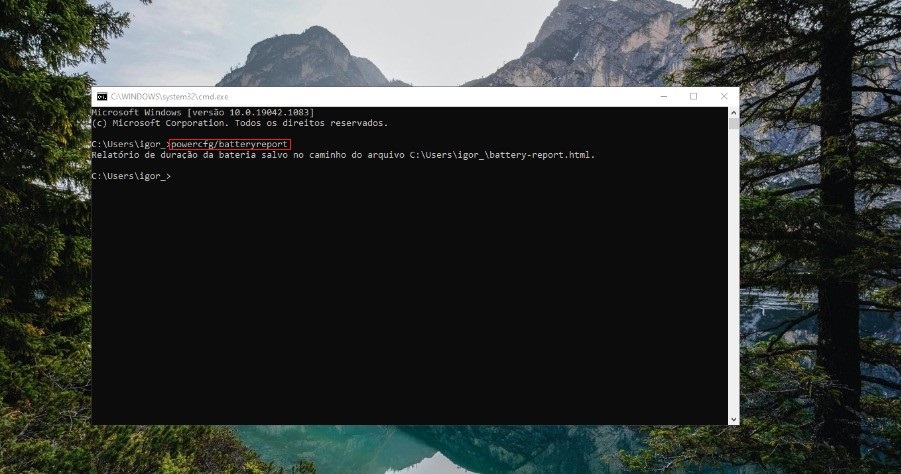
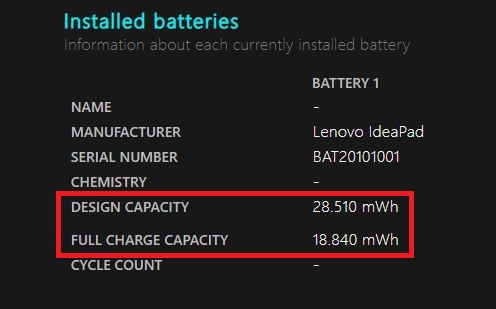
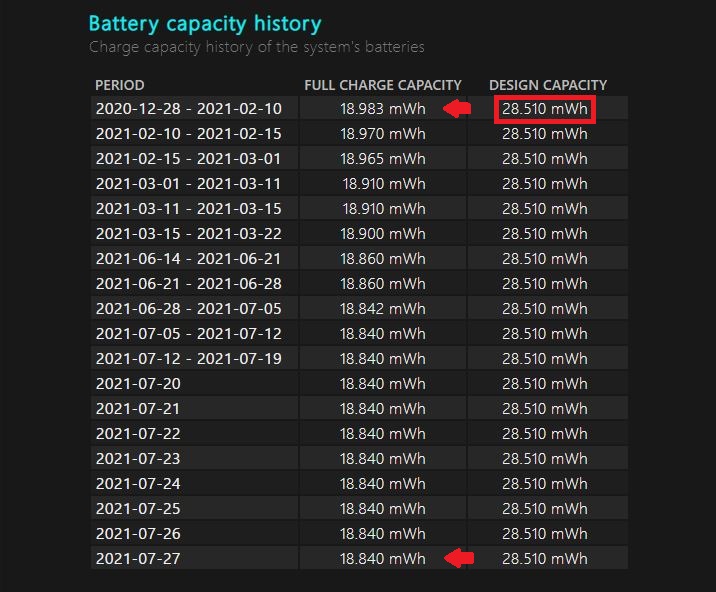
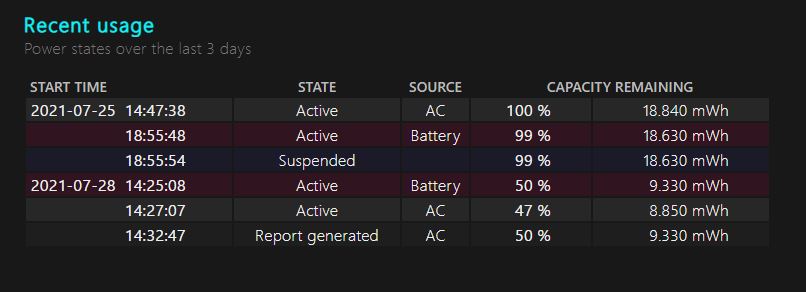
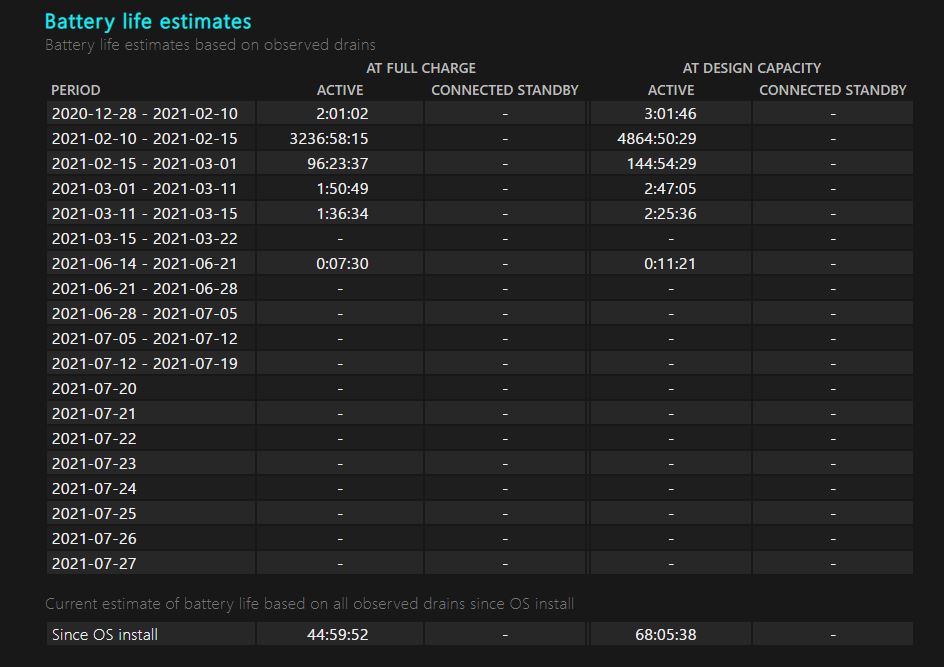
Comentários